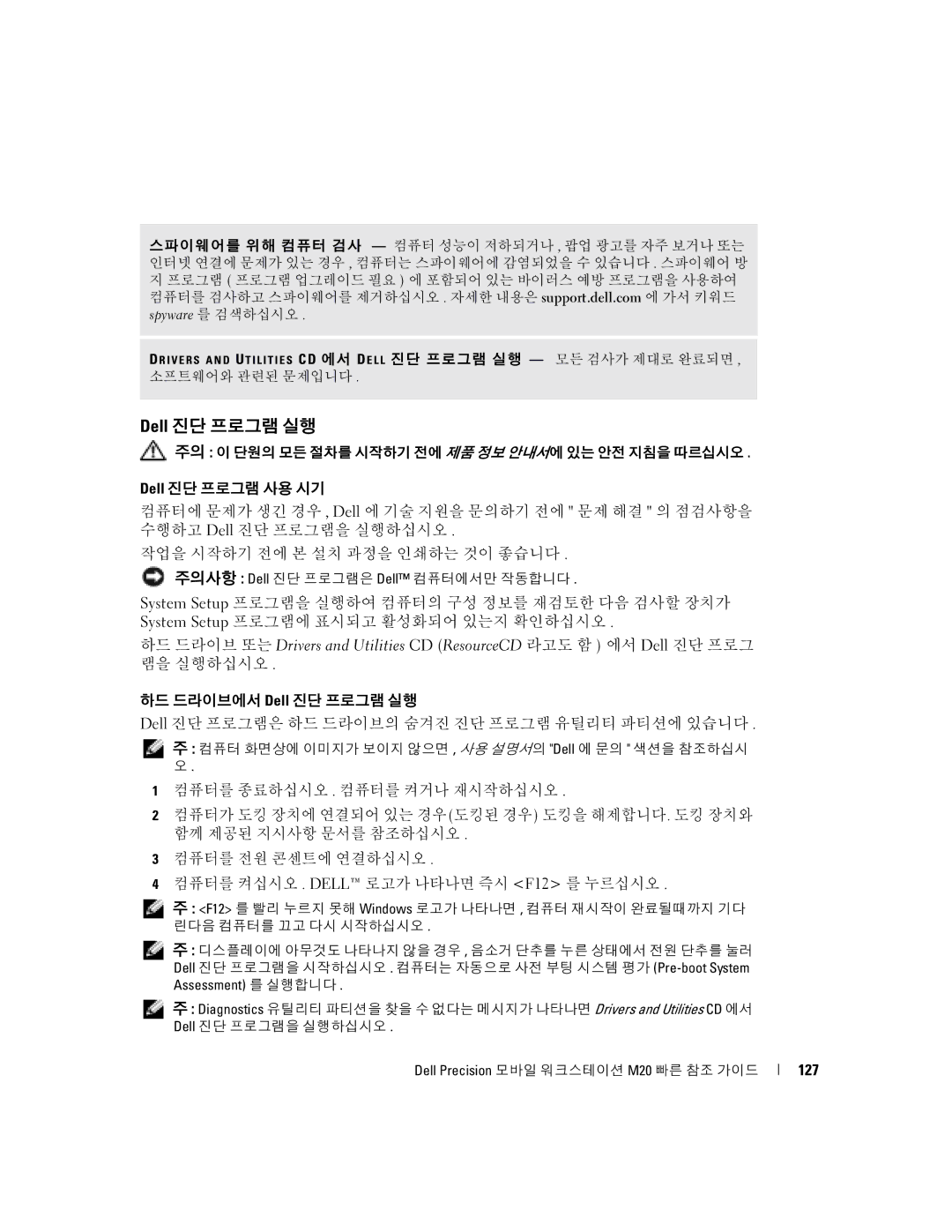스파이웨어를 위해 컴퓨터 검사 — 컴퓨터 성능이 저하되거나 , 팝업 광고를 자주 보거나 또는 인터넷 연결에 문제가 있는 경우 , 컴퓨터는 스파이웨어에 감염되었을 수 있습니다 . 스파이웨어 방 지 프로그램 ( 프로그램 업그레이드 필요 ) 에 포함되어 있는 바이러스 예방 프로그램을 사용하여 컴퓨터를 검사하고 스파이웨어를 제거하십시오 . 자세한 내용은 support.dell.com 에 가서 키워드 spyware 를 검색하십시오 .
DR I V E R S A N D U T I L I T I E S CD 에서 D E L L 진단 프로그램 실행 — 모든 검사가 제대로 완료되면 , 소프트웨어와 관련된 문제입니다 .
Dell 진단 프로그램 실행
![]() 주의 : 이 단원의 모든 절차를 시작하기 전에 제품 정보 안내서에 있는 안전 지침을 따르십시오 .
주의 : 이 단원의 모든 절차를 시작하기 전에 제품 정보 안내서에 있는 안전 지침을 따르십시오 .
Dell 진단 프로그램 사용 시기
컴퓨터에 문제가 생긴 경우 , Dell 에 기술 지원을 문의하기 전에 " 문제 해결 " 의 점검사항을 수행하고 Dell 진단 프로그램을 실행하십시오 .
작업을 시작하기 전에 본 설치 과정을 인쇄하는 것이 좋습니다 .
![]() 주의사항 : Dell 진단 프로그램은 Dell™ 컴퓨터에서만 작동합니다 .
주의사항 : Dell 진단 프로그램은 Dell™ 컴퓨터에서만 작동합니다 .
System Setup 프로그램을 실행하여 컴퓨터의 구성 정보를 재검토한 다음 검사할 장치가 System Setup 프로그램에 표시되고 활성화되어 있는지 확인하십시오 .
하드 드라이브 또는 Drivers and Utilities CD (ResourceCD 라고도 함 ) 에서 Dell 진단 프로그 램을 실행하십시오 .
하드 드라이브에서 Dell 진단 프로그램 실행
Dell 진단 프로그램은 하드 드라이브의 숨겨진 진단 프로그램 유틸리티 파티션에 있습니다 .
![]() 주 : 컴퓨터 화면상에 이미지가 보이지 않으면 , 사용 설명서의 "Dell 에 문의 " 색션을 참조하십시 오 .
주 : 컴퓨터 화면상에 이미지가 보이지 않으면 , 사용 설명서의 "Dell 에 문의 " 색션을 참조하십시 오 .
1컴퓨터를 종료하십시오 . 컴퓨터를 켜거나 재시작하십시오 .
2컴퓨터가 도킹 장치에 연결되어 있는 경우(도킹된 경우) 도킹을 해제합니다. 도킹 장치와 함께 제공된 지시사항 문서를 참조하십시오 .
3컴퓨터를 전원 콘센트에 연결하십시오 .
4컴퓨터를 켜십시오 . DELL™ 로고가 나타나면 즉시 <F12> 를 누르십시오 .
![]() 주 : <F12> 를 빨리 누르지 못해 Windows 로고가 나타나면 , 컴퓨터 재시작이 완료될때까지 기다 린다음 컴퓨터를 끄고 다시 시작하십시오 .
주 : <F12> 를 빨리 누르지 못해 Windows 로고가 나타나면 , 컴퓨터 재시작이 완료될때까지 기다 린다음 컴퓨터를 끄고 다시 시작하십시오 .
![]() 주 : 디스플레이에 아무것도 나타나지 않을경우 , 음소거단추를 누른 상태에서 전원 단추를 눌러 Dell 진단 프로그램을 시작하십시오 . 컴퓨터는 자동으로 사전 부팅 시스템 평가
주 : 디스플레이에 아무것도 나타나지 않을경우 , 음소거단추를 누른 상태에서 전원 단추를 눌러 Dell 진단 프로그램을 시작하십시오 . 컴퓨터는 자동으로 사전 부팅 시스템 평가
![]() 주 : Diagnostics 유틸리티 파티션을 찾을수 없다는 메시지가 나타나면 Drivers and Utilities CD 에서 Dell 진단 프로그램을 실행하십시오 .
주 : Diagnostics 유틸리티 파티션을 찾을수 없다는 메시지가 나타나면 Drivers and Utilities CD 에서 Dell 진단 프로그램을 실행하십시오 .
Dell Precision 모바일 워크스테이션 M20 빠른 참조 가이드